Perché il Bluetooth su un laptop non vede il dispositivo?
Nonostante l'emergere della più moderna tecnologia Wi-Fi, la comunicazione Bluetooth non perde popolarità. Molto spesso viene utilizzato per cuffie wireless e per collegare un PC a uno smartphone. Naturalmente, la velocità di scambio delle informazioni tramite Bluetooth è molto più bassa, a differenza del Wi-Fi, ma in alcuni casi è sufficiente. Inoltre, questa connessione è molto più semplice da realizzare. Ma a volte si verifica un errore quando il Bluetooth non vede il dispositivo.

Il contenuto dell'articolo
Il laptop Bluetooth non vede il dispositivo: ragioni
Esistono diversi motivi per cui la connessione wireless di un laptop non vede il dispositivo e risolvere questa situazione è molto semplice:
- Verifica se il Bluetooth e l'adattatore sono attivati direttamente.
- Assicurarsi che l'accesso al rilevamento del PC non sia vietato sul dispositivo locale.
- Verificare la presenza e la corretta installazione dei driver. Senza software, nulla funzionerà su un laptop o PC desktop.
Come risolvere il problema
Nonostante l'uso diffuso della tecnologia Bluetooth, spesso si verificano problemi di comunicazione, e molto più spesso, a differenza di una connessione WiFi wireless.
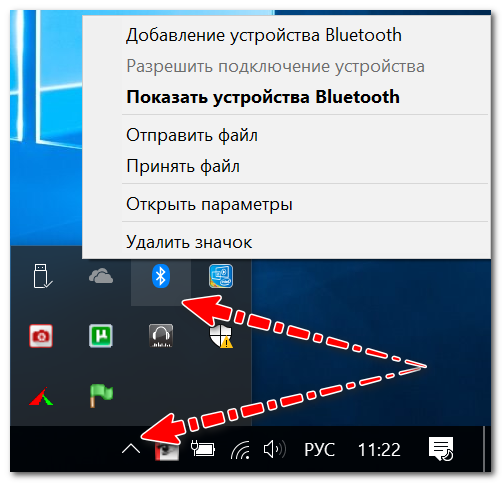
Impostazioni principali di Windows
Come ha dimostrato la pratica, molto spesso per gli utenti con una connessione wireless va tutto bene, ma nelle impostazioni del sistema operativo la visualizzazione dell'icona è disabilitata o la connessione è semplicemente disabilitata.
Raccomandazione: è necessario prestare attenzione se sul PC portatile è attivato il Bluetooth, per il quale di solito sono presenti diodi sulla tastiera del dispositivo; di norma, i tasti funzione sono responsabili di questa connessione.
All'inizio puoi fare una cosa banale e riavviare semplicemente il laptop. Poi bisogna dare un'occhiata alla barra del dispositivo: spesso l'icona è “nascosta” in quanto usata raramente.
Se l'icona non viene trovata, è necessario andare nel pannello di controllo di Windows (combinazione di tasti Win+R) e inserire "Bluetooth" nella ricerca. Nei risultati del motore di ricerca, devi fare clic su “Modifica impostazioni Bluetooth”.
Nelle impostazioni wireless, è necessario selezionare le caselle accanto ai seguenti elementi:
- mostrare l'icona nel pannello delle notifiche;
- messaggio sul collegamento di nuove apparecchiature locali;
- Consenti ai nuovi dispositivi di rilevare il tuo laptop.
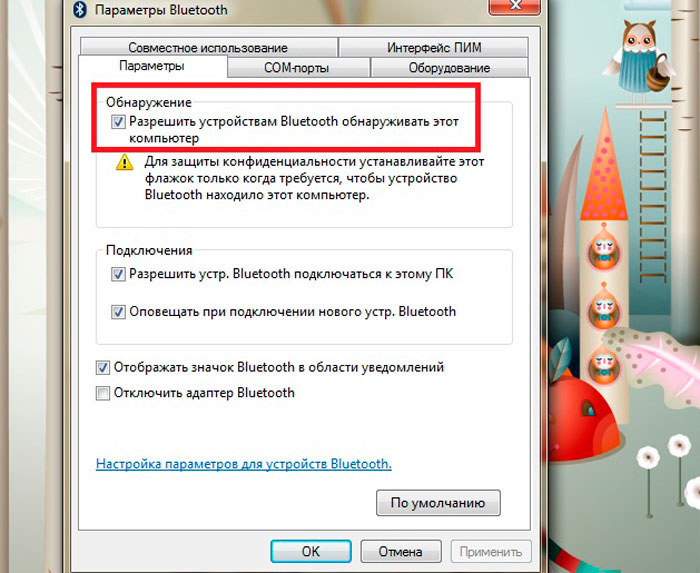
Inoltre, si consiglia di aprire il menu "Hardware" e determinare lo stato del dispositivo. Se tutto va bene con il dispositivo, dovrebbe esserci la scritta "L'apparecchiatura funziona normalmente".
Per il sistema operativo Windows 10, è necessario andare su “Start”, quindi aprire “Impostazioni”, quindi “Hardware” e “Bluetooth”. In questa scheda è necessario verificare che la connessione wireless sia attiva.
Inoltre, in questo menu è necessario aprire “Altre opzioni” e assicurarsi che la scoperta sia attiva.
Installazione e configurazione dei driver
Il secondo motivo più comune per cui la comunicazione wireless non funziona è la mancanza di un software appropriato. Ad esempio, Windows è stato reinstallato, ma il sistema operativo non ha installato il driver. Inoltre, i nuovi PC portatili spesso non dispongono di tutti i driver.
Per verificare la disponibilità del software, è necessario andare al task manager (combinazione di tasti Win+Pausa). Quindi aprire il menu "Bluetooth".Assicurati che non ci sia un punto esclamativo accanto a "Wireless".
Importante: se il driver non è disponibile, questo elemento potrebbe non essere visualizzato.
Dovresti anche controllare il menu "Altre apparecchiature". Ecco i dispositivi che il sistema operativo non è riuscito a rilevare.
Nella questione dei driver, dobbiamo evidenziare diversi centri di controllo dei gadget (vengono installati contemporaneamente ai driver e vengono creati dagli sviluppatori di PC mobili). Utilizzandoli, è possibile configurare vari parametri hardware che spesso non sono disponibili tramite Windows.
Ad esempio, i dispositivi Sony dispongono di un pannello “Smart Network”, utilizzandolo è possibile attivare vari moduli: WiFi, Bluetooth, ecc. Guarda, probabilmente c'è un centro simile sul laptop in cui l'attrezzatura richiesta è disabilitata.
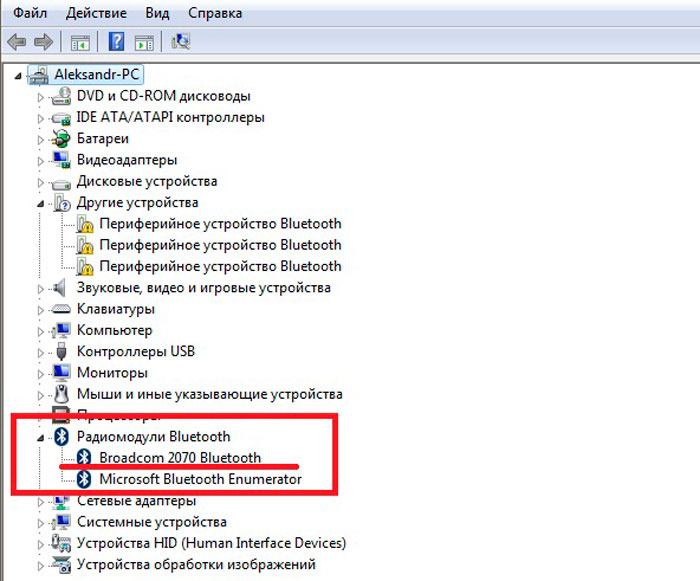
Servizio senza fili
Per trovare l'elenco dei servizi richiesti in Windows:
- premere la combinazione di tasti Win+R (apparirà la riga di comando “Esegui”);
- Digita services.msc e "Invio".
Cerca quindi “Servizio di supporto Bluetooth” nell'elenco e assicurati che questa voce sia attiva. In caso contrario, fare clic con il tasto destro sull'icona e fare clic su "Avvia".
Verificare che l'adattatore sia acceso
La prossima cosa che devi verificare è se il modulo di connessione wireless funziona direttamente. Per scoprire lo stato, è necessario accedere al menu "Connessioni di rete".
Per fare ciò, è necessario utilizzare la combinazione di tasti Win+R, dove viene digitato ncpa.cpl nella riga di comando.
Nel menu visualizzato, devi solo attivare il Bluetooth, la connessione dovrebbe funzionare come previsto. Se nell'elenco non è presente alcun modulo wireless, molto probabilmente semplicemente non ci sono driver.
Se tutto il resto fallisce, basta acquistare un modulo Bluetooth esterno; oggi costa pochi centesimi e talvolta è anche più piccolo di una chiavetta USB.





